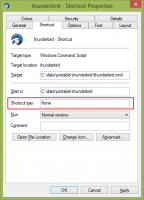Povolit dynamickou obnovovací frekvenci ve Windows 11 (DRR)
Ve Windows 11 můžete povolit dynamickou obnovovací frekvenci (DRR), abyste umožnili operačnímu systému přepínat mezi nižší obnovovací frekvencí a vyšší obnovovací frekvencí na základě vaší aktivity. To umožňuje systému Windows snížit obnovovací frekvenci displeje pro text a další jednoduché úkoly. Pro hraní her se zvýší na řekněme 120 Hz, pokud to displej podporuje.
reklama
Dynamická obnovovací frekvence je nová funkce systému Windows, která na vyžádání mění obnovovací frekvenci displeje. Operační systém analyzuje vaši aktivitu na PC a poté plynule změní obnovovací frekvenci. Nižší hodnota umožňuje ušetřit více energie, což je u mobilních zařízení velmi důležité.
DDR je aktuálně k dispozici pro notebooky s displejem, který podporuje variabilní obnovovací frekvenci (VRR) a obnovovací frekvenci alespoň 120 Hz. Tento umožňuje systému Windows 11 obnovovat takové zobrazení při 60 Hz pro každodenní úkoly související s produktivitou, jako je e-mail, psaní dokumentu, a tím šetřit baterii život.
Pokud spustíte hru nebo nějaký mediální obsah, Windows 11 dynamicky zvýší obnovovací frekvenci na 120 Hz.
Nakonec stojí za zmínku, že kromě hardwarové podpory musí mít váš systém nainstalovaný správný grafický ovladač (WDDM 3.0).
Tento příspěvek vám ukáže, jak povolit nebo zakázat funkci Dynamická obnovovací frekvence ve Windows 11.
Povolit dynamickou obnovovací frekvenci ve Windows 11 (DRR)
- Otevřeno Nastavení z nabídky Start nebo pomocí Win + I klávesová zkratka.
- Klikněte na Systém > Displej.

- V Související nastavení sekce, klikněte na Pokročilý displej volba.

- Na další stránce najděte možnost Vyberte obnovovací frekvenci a nastavte jej na Dynamický.
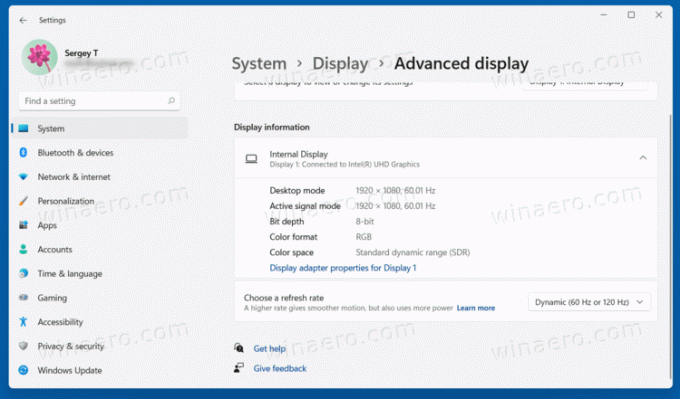
Jsi hotov! Právě jste povolili funkci DRR ve Windows 11.
Později jej můžete deaktivovat jednoduchým vrácením výše uvedených kroků a nastavením možnosti obnovovací frekvence na pevnou hodnotu.
Jak zakázat dynamickou obnovovací frekvenci pro displej
- Otevřete Nastavení systému Windows pomocí Win + I klávesová zkratka.
- Navigovat do Systém > Displej a klikněte na Pokročilý displej volba.
- Na stránce Rozšířené zobrazení najděte možnost Vyberte obnovovací frekvenci.
- Vyberte jednu ze statických hodnot, např. 60Hz nebo 120Hz z rozbalovací nabídky.

Hotovo! Windows 11 již nezmění způsob, jakým obnovuje obrazovku.
Poznámka: Pokud nevidíte možnost popsanou v této příručce, znamená to, že váš hardware nepodporuje DRR nebo máte nekompatibilní verzi grafického ovladače.